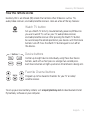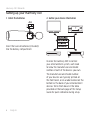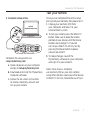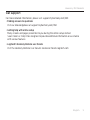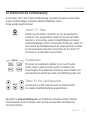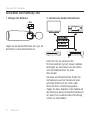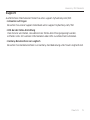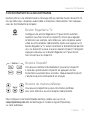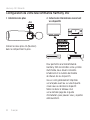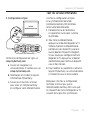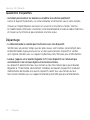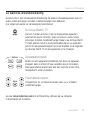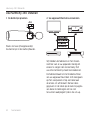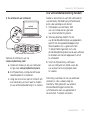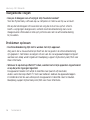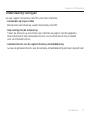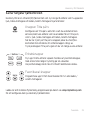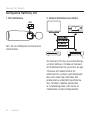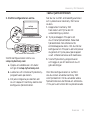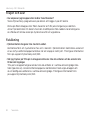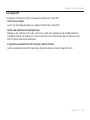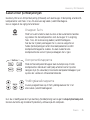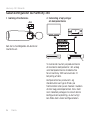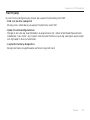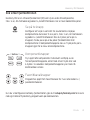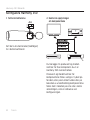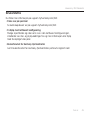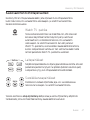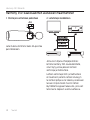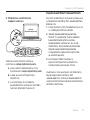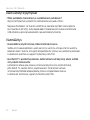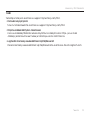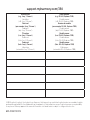Harmony® 350 Remote
Setup Guide
La page charge ...

Harmony 350 Remote
3
Contents
English. . . . . . . . . . . . . . . . . . 4
Deutsch . . . . . . . . . . . . . . . . 10
Français . . . . . . . . . . . . . . . . 16
Nederlands . . . . . . . . . . . . . . 22
Svenska . . . . . . . . . . . . . . . . 28
Dansk . . . . . . . . . . . . . . . . . 34
Norsk . . . . . . . . . . . . . . . . . 40
Suomi . . . . . . . . . . . . . . . . . 46
www.logitech.com/support . . . . . . . . . . . . . . . . . . . . . . . . . . 52
La page charge ...
La page charge ...
La page charge ...
La page charge ...
La page charge ...
La page charge ...
La page charge ...
La page charge ...
La page charge ...
La page charge ...
La page charge ...
La page charge ...
La page charge ...

Harmony 350 Remote
Français 17
Fonctionnement de la télécommande
Harmony 350 est une télécommande à infrarouge (IR) qui contrôle d'autres dispositifs IR,
tels que téléviseurs, récepteurs audio/vidéo et récepteurs câble/satellite. Voici quelques-
unes des fonctionnalités principales:
Bouton Regarder la TV
Configurez une activité Regarder la TV pour mettre automati-
quement sous/hors tension les dispositifs utilisés pour regarder
la télévision, par exemple, votre téléviseur, votre récepteur audio/
vidéo ou votre récepteur câble/satellite. Après avoir appuyé sur le
bouton Regarder la TV, veillez à maintenir la télécommande pointée
vers vos dispositifs jusqu'à ce que les boutons Dispositif s'éteignent.
Appuyez à nouveau sur le bouton Regarder la TV pour mettre
hors tension tous les dispositifs.
Boutons Dispositif
Vous pouvez contrôler individuellement jusqu'à huit dispositifs
à l'aide des quatre boutons Dispositif, en appuyant une fois
brièvement ou pendant deux secondes. Chaque bouton Dispositif
s'allume lorsqu'une commande IR est envoyée.
Boutons de chaînes préférées
Vous pouvez programmer jusqu'à cinq chaînes préférées
pour votre téléviseur ou votre récepteur câble/satellite.
Pour configurer votre télécommande Harmony, rendez-vous sur le site
setup.myharmony.com afin de télécharger et installer le logiciel MyHarmony
sur votre ordinateur.

Harmony 350 Remote
18 Français
Configuration de votre télécommande Harmony350
1. Installation des piles
Insérez les deux piles AA (fournies)
dans le compartiment à piles.
2. Collecte des informations concernant
vos dispositifs
Pour permettre à la télécommande
Harmony 350 de contrôler votre système
multimédia, nous devons connaître
le fabricant et le numéro de modèle
de chacun de vos dispositifs.
Ceux-ci sont généralement imprimés
sur la façade avant ou sur une étiquette
située sous ou derrière le dispositif.
Notez-les dans le tableau situé
sur la dernière page de ce guide
d'installation, pour pouvoir vous y reporter
ultérieurement.
AA

Harmony 350 Remote
Français 19
3. Configuration en ligne
Terminez la configuration en ligne sur
setup.myharmony.com.
a. Ouvrez un navigateur sur
votre ordinateur et rendez-vous sur
setup.myharmony.com.
b. Téléchargez et installez le logiciel
informatique MyHarmony.
c. Suivez les instructions à l'écran
pour créer un compte Harmony
et configurer votre télécommande.
Test de la télécommande
Une fois la configuration en ligne
et la synchronisation de la télé-
commande Harmony 350 terminées,
testez votre télécommande.
1. Déconnectez-la de l'ordinateur
et rapprochez-la de votre système
multimédia.
2. Pour tester la télécommande,
appuyez sur le bouton Regarder la TV.
Veillez à maintenir la télécommande
pointée vers vos dispositifs jusqu'à ce
que les boutons Dispositif s'éteignent.
Si vous n'avez pas configuré d'activité
Regarder la TV, appuyez sur le bouton
d'alimentation pour mettre un dispositif
sous et hors tension.
3. Pour modifier les paramètres, lancez le
logiciel MyHarmony sur votre ordinateur
et connectez-vous à votre compte.
Remarque: Une fois la configuration
terminée, n'utilisez plus que la
télécommande Harmony 350, sans quoi
les dispositifs de l'activité Regarder la TV
risquent de ne plus être synchronisés.
USB
setup.
myharmony.com

Harmony 350 Remote
20 Français
Questions fréquentes
• Comment personnaliser les boutons ou modifier mes chaînes préférées?
Lancez le logiciel MyHarmony sur votre ordinateur et connectez-vous à votre compte.
Cliquez sur l’onglet Boutons ou Favoris et suivez les instructions à l’écran. Une fois
les modifications eectuées, connectez votre télécommande à l’aide du câble USB inclus
et cliquez sur Synchroniser pour procéder à la mise à jour.
Dépannage
• La télécommande ne semble pas fonctionner avec mon dispositif.
Vérifiez dans un premier temps que des piles neuves sont insérées correctement dans
la télécommande. Appuyez ensuite sur un des quatre boutons Dispositif et vérifiez
qu’il clignote. Rendez-vous sur support.myharmony.com/350 pour plus d’informations.
• Lorsque j’appuie sur le bouton Regarder la TV, mes dispositifs ne s’allument pas
correctement et ne sont pas réglés sur les bonnes entrées.
Les dispositifs doivent être tous sous tension ou tous hors tension pour que le bouton
Regarder la TV fonctionne correctement. Combinez les boutons Dispositif et le bouton
d'alimentation de manière à ce que les dispositifs soient tous sous tension ou tous
hors tension. Rendez-vous sur support.myharmony.com/350 pour plus d'informations.

Harmony 350 Remote
Français 21
Obtenir de l'aide
Pour obtenir des informations plus détaillées, rendez-vous sur
support.myharmony.com/350.
• Rechercher des réponses à vos questions
Retrouvez notre base de connaissances sur support.myharmony.com/350.
• Obtenir de l'aide pour la configuration en ligne
Au cours de la configuration en ligne, plusieurs écrans et pages contiennent des liens
En savoir plus ou des liens d'aide prévus pour vous apporter des informations
complémentaires ou une assistance concernant diérentes fonctionnalités.
• Forums utilisateurs de Logitech pour la télécommande Harmony
Rendez-vous sur les forums utilisateurs pour la télécommande Harmony,
à l'adresse forums.logitech.com

Harmony 350 Remote
22 Nederlands
Knoppen
1. De knop Watch TV:
Hiermee worden apparaten in-/
uitgeschakeld voor uw activiteit Tv kijken
2. Apparaatknoppen:
Stel de afstandsbediening in om
specifieke apparaten te bedienen
3. Favorietenknoppen:
Configureer deze knoppen voor snelle
toegang tot uw favoriete tv-kanalen.
4. Kleurknoppen:
Navigeer door menu's en selecteer
opties op sommige tv's, kabel-/satelliet-
ontvangers, DVR's en Blu-ray-spelers
5. Aan-uitknop:
Selecteer een van de apparaatknoppen
en vervolgens de aan-uitknop om het
gewenste apparaat aan of uit te zetten.
1
2
5
3
4

Harmony 350 Remote
Nederlands 23
Zo werkt de afstandsbediening
Harmony 350 is een infraroodafstandsbediening die andere infraroodapparaten zoals tv's,
audio-/video-ontvangers en kabel-/satellietontvangers kan bedienen.
Hier volgen een aantal van de belangrijkste kenmerken:
De knop Watch TV
Stel een Tv kijken-activiteit in om de toepasselijke apparaten
automatisch aan/uit te zetten, zoals uw televisie, audio-/video-
ontvanger en kabel-/satellietontvanger. Nadat u op de knop Watch
TV hebt gedrukt, houdt u de afstandsbediening op uw apparaten
gericht tot de apparaatknoppen niet meer branden. Druk nogmaals
op de knop Watch TV om alle apparaten uit te schakelen.
Apparaatknoppen
Bedien tot acht apparaten afzonderlijk met deze vier apparaat-
knoppen, door ze of kort of twee seconden lang in te drukken.
Elke apparaatknop brandt twee keer kort wanneer er een infra-
roodopdracht wordt verzonden.
Favorietenknoppen
Programmeer tot vijf favoriete kanalen voor uw tv of kabel-/
satellietontvanger.
Ga naar setup.myharmony.com om de MyHarmony-software op uw computer
te downloaden en installeren.
La page charge ...
La page charge ...

Harmony 350 Remote
26 Nederlands
Veelgestelde vragen
• Hoe pas ik knoppen aan of wijzig ik mijn favoriete kanalen?
Start de MyHarmony-software op uw computer en meld u aan bij uw account.
Klik op de tab Knoppen of Favorieten en volg de instructries op het scherm.
Heeft u wijzigingen doorgevoerd, verbind de afstandsbediening dan via de
meegeleverde USB-kabel en klik op Synchroniseren om de afstandsbediening
bij te werken.
Problemen oplossen
• De afstandsbediening lijkt niet te werken met mijn apparaat.
Zorg eerst dat u nieuwe batterijen heeft en dat ze goed in de afstandsbediening
zijn geplaatst. Controleer vervolgens of een van de vier apparaatknoppen knippert
wanneer een knop wordt ingedrukt. Raadpleeg support.myharmony.com/350 voor
meer informatie.
• Wanneer ik op de knop Watch TV druk, worden niet al mijn apparaten ingeschakeld
en op de juiste ingangen ingesteld.
De apparaten moeten zich altijd in dezelfde staat (aan of uit) bevinden,
anders werkt de knop Watch TV niet naar behoren. Gebruik de apparaatknoppen
in combinatie met de aan-uitknop om de apparaten in dezelfde staat te houden.
Raadpleeg support.myharmony.com/350 voor meer informatie.
La page charge ...
La page charge ...
La page charge ...
La page charge ...
La page charge ...
La page charge ...
La page charge ...
La page charge ...
La page charge ...
La page charge ...
La page charge ...

Harmony 350 Remote
38 Dansk
Spørgsmål og svar
• Hvordan kan jeg tilpasse knapperne og ændre mine yndlingskanaler?
Start MyHarmony-programmet på din computer, og log på din konto.
Klik på fanen Knapper eller favoritter, og følg anvisningerne på skærmen. Når du har
foretaget ændringerne, skal du huske at slutte fjernbetjeningen til ved hjælp af det
medfølgende USB-kabel, og klik på Synkroniser for at opdatere den.
Problemløsning
• Fjernbetjeningen virker tilsyneladende ikke sammen med en af mine komponenter.
Sørg først for at der er sat nye batterier korrekt i fjernbetjeningen. Kontrollér om én af
de fire komponentknapper lyser når der trykkes på en knap. Du kan finde yderligere
oplysninger på support.myharmony.com/350.
• Komponenterne bliver ikke alle tændt og indstillet til de rigtige indgange når jeg
trykker på knappen Se tv.
Komponenterne skal altid have samme tænd/sluk-tilstand for at knappen Se tv skal kunne
fungere korrekt. Du kan sørge for at komponenterne altid har samme tænd/sluk-tilstand,
ved hjælp af komponentknapperne kombineret med tænd/sluk-knappen. Du kan finde
yderligere oplysninger på support.myharmony.com/350.
La page charge ...
La page charge ...
La page charge ...
La page charge ...
La page charge ...
La page charge ...
La page charge ...
La page charge ...
La page charge ...
La page charge ...
La page charge ...
La page charge ...
La page charge ...

© 2014 Logitech. Logitech, the Logitech logo, Harmony, the Harmony logo, and other Logitech marks are owned by Logitech
and may be registered. All other trademarks are the property of their respective owners. Logitech assumes no responsibility
for any errors that may appear in this manual. Information contained herein is subject to change without notice.
620-006074.005
Manufacturer
(e.g,. Sony®, Pioneer®)
Hersteller
(z. B. Sony®, Pioneer®)
Fabricant
(par exemple: Sony®, Pioneer®)
Fabrikant
(bijv. Sony®, Pioneer®)
Tillverkare
(t.ex. Sony®, Pioneer®)
Producent
(f.eks. Sony®, Pioneer®)
Produsent
(f.eks. Sony®, Pioneer®)
Valmistaja
(esimerkiksi Sony®, Pioneer®)
Model Number
(e.g,. DV-414, Explorer 3100)
Modellnummer
(z. B. DV-414, Explorer 3100)
Numéro de modèle
(par exemple: DV-414, Explorer 3100)
Modelnummer
(bijv. DV-414, Explorer 3100)
Modellnummer
(t.ex. DV-414, Explorer 3100)
Modelnummer
(f.eks. DV-414, Explorer 3100)
Modellnummer
(f.eks. DV-414, Explorer 3100)
Mallinumero
(esimerkiksi DV-414, Explorer 3100)
support.myharmony.com/350
-
 1
1
-
 2
2
-
 3
3
-
 4
4
-
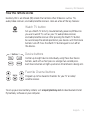 5
5
-
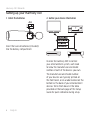 6
6
-
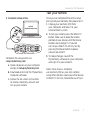 7
7
-
 8
8
-
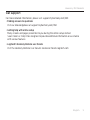 9
9
-
 10
10
-
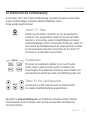 11
11
-
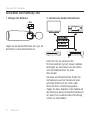 12
12
-
 13
13
-
 14
14
-
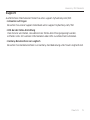 15
15
-
 16
16
-
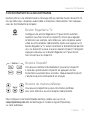 17
17
-
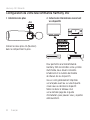 18
18
-
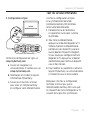 19
19
-
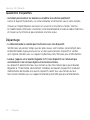 20
20
-
 21
21
-
 22
22
-
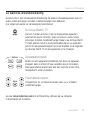 23
23
-
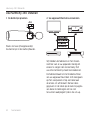 24
24
-
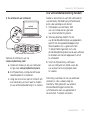 25
25
-
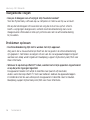 26
26
-
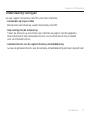 27
27
-
 28
28
-
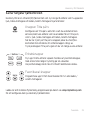 29
29
-
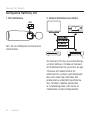 30
30
-
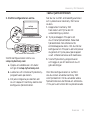 31
31
-
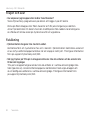 32
32
-
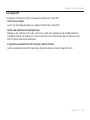 33
33
-
 34
34
-
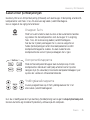 35
35
-
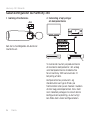 36
36
-
 37
37
-
 38
38
-
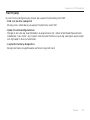 39
39
-
 40
40
-
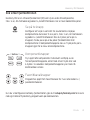 41
41
-
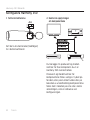 42
42
-
 43
43
-
 44
44
-
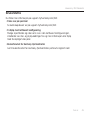 45
45
-
 46
46
-
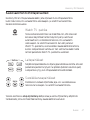 47
47
-
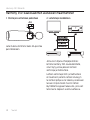 48
48
-
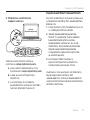 49
49
-
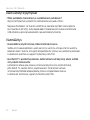 50
50
-
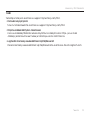 51
51
-
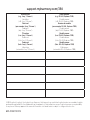 52
52
Logitech Harmony 350 Le manuel du propriétaire
- Taper
- Le manuel du propriétaire
- Ce manuel convient également à
dans d''autres langues
- English: Logitech Harmony 350 Owner's manual
- Deutsch: Logitech Harmony 350 Bedienungsanleitung
- Nederlands: Logitech Harmony 350 de handleiding
- dansk: Logitech Harmony 350 Brugervejledning
- svenska: Logitech Harmony 350 Bruksanvisning
- suomi: Logitech Harmony 350 Omistajan opas
Documents connexes
-
Logitech Harmony 300 quickstart guide Manuel utilisateur
-
Logitech Harmony Touch Guide d'installation
-
Logitech HARMONY 665 Setup Manual
-
Logitech Harmony 300 quickstart guide Le manuel du propriétaire
-
Logitech LOGI-HARMONY-COMP Manuel utilisateur
-
Logitech Harmony 300 Remote Guide de démarrage rapide
-
Logitech Harmony One Setup Manual
-
Logitech LOGI-HARMONY-950 Guide d'installation
-
Logitech 350 Manuel utilisateur